Инсталирайте драйверите на Nvidia Optimus на Linux Mint 18.2
В тази статия ще ви покажа как да инсталирате драйвери за Nvidia на Linux Mint 18.2 с поддържана от Optimus графична карта. Повечето от новите лаптопи / преносими компютри днес имат инсталирана поддържана от Optimus графична карта. Причината е в това; Технологията Nvidia Optimus позволява на устройството да работи в режим на хибридна графика. В режим на хибридна графика използвате високопроизводителна графична карта на Nvidia само когато имате нужда от нея. В противен случай използвате Intel HD Graphics, ако използвате процесор Intel.
Използвам ASUS Zenbook UX303UB за демонстрация в тази статия. Разполага с поддържана от Nvidia GeForce 940M Optimus графична карта и Intel HD Graphics 520. Така че нека да започнем.
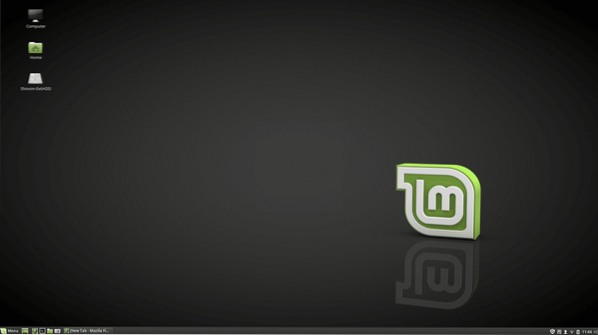
Можете да инсталирате драйвери за Nvidia от “Driver Manager”. Кликнете върху „Меню“ на Linux Mint  и потърсете „драйвер“ и трябва да видите „Driver Manager“ в списъка.
и потърсете „драйвер“ и трябва да видите „Driver Manager“ в списъка.
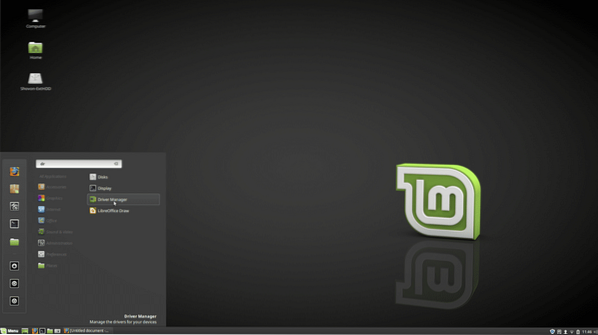
Отворете „Мениджър на драйвери“ и ще видите списък със собственическите хардуери, които използвате.
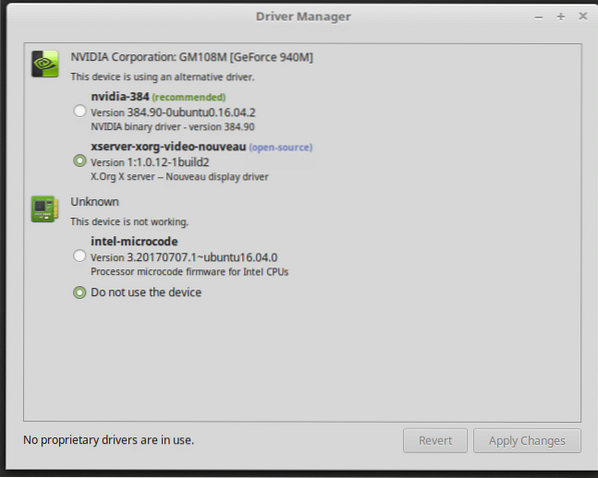
Както можете да видите, на компютъра ми е инсталирана графична карта Nvidia GeForce 940M. Linux Mint вече използва отворен код nouveau драйвер. За да инсталирате драйвери за Nvidia, кликнете върху „nvidia-384 (препоръчително)“ и кликнете върху Прилагане на промените.
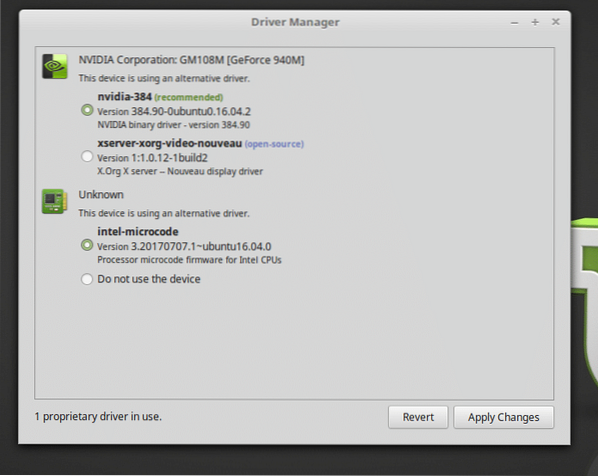
Инсталацията трябва да започне. Трябва да отнеме няколко минути в зависимост от вашата интернет връзка.
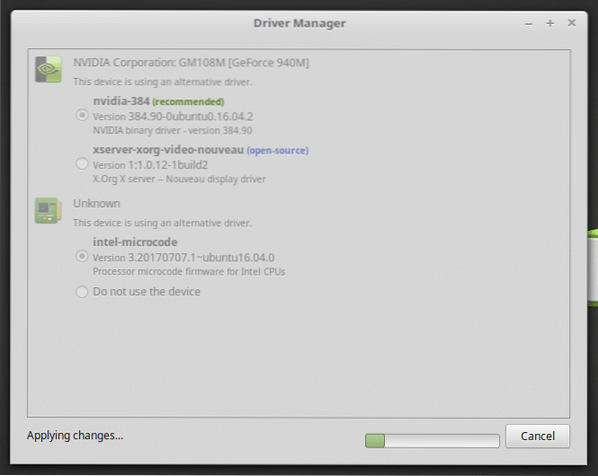
След като инсталацията приключи, просто кликнете върху „Рестартиране“, за да рестартирате компютъра си.
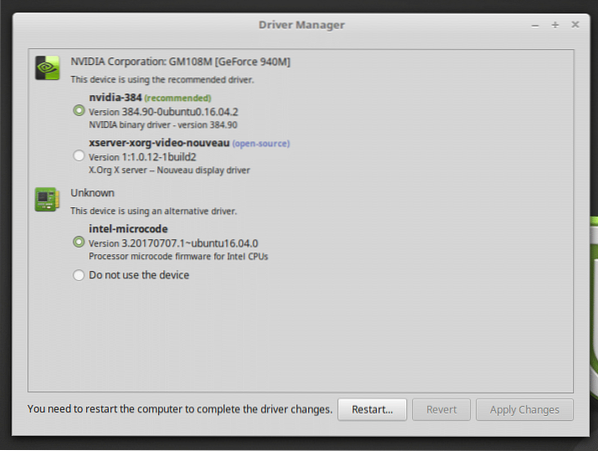
След като компютърът се зареди, трябва да видите следния прозорец.
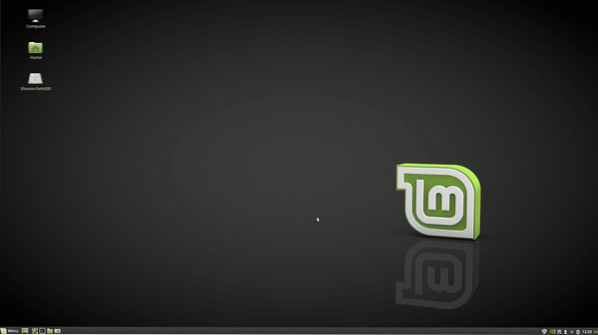
Забелязали ли сте някаква разлика? Погледнете панела. Трябва да видите иконата на Nvidia.
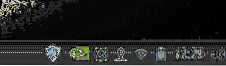
Щракнете върху иконата на Nvidia от панела и тя трябва да отвори настройките на Nvidia.
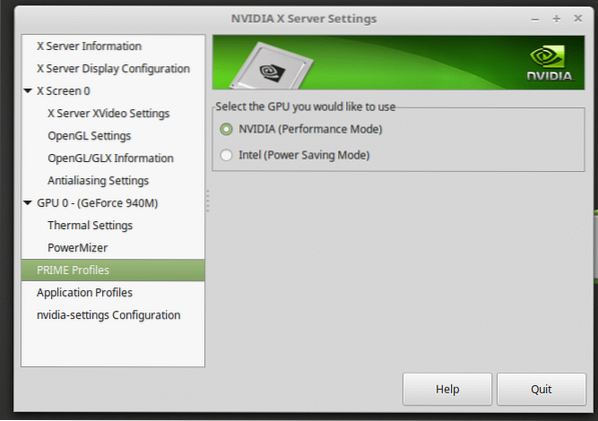
Можете да видите, че графичният процесор на Nvidia е активен. Ако изберете Intel GPU, ако искате и вие.
Ако искате отново да използвате драйверите за отворен код nouveau, просто отворете „Driver Manager“ като изберете nouveau от там и кликнете върху „Apply Changes“.
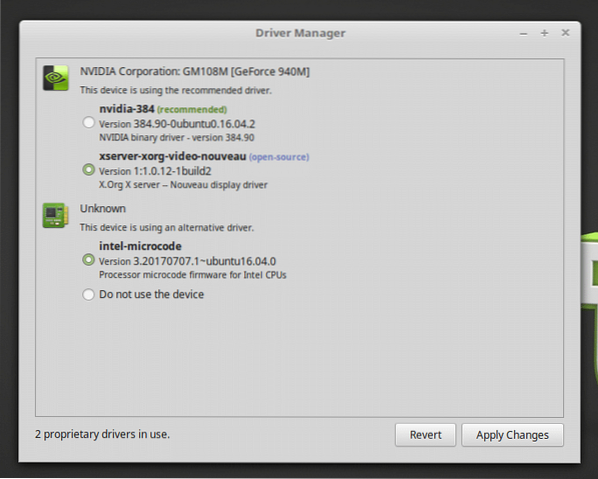
Конфигурирането на всичко трябва да отнеме минута.
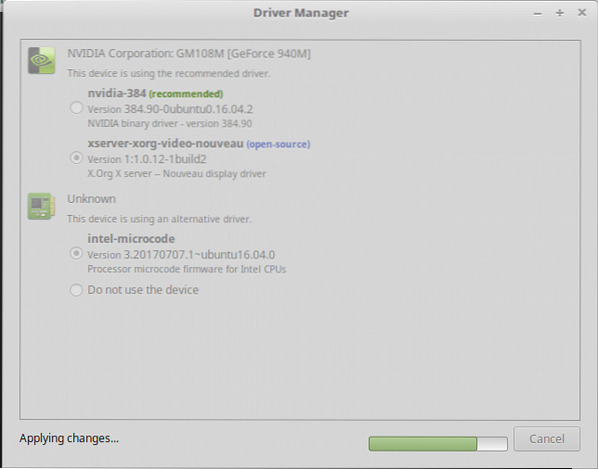
След като промените бъдат приложени, трябва да можете да видите бутон „Рестартиране“. Кликнете върху него и изчакайте, докато компютърът ви се рестартира.
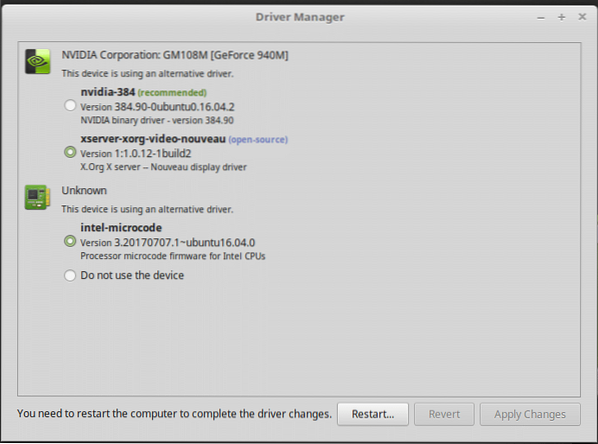
За да деинсталирате напълно драйверите на Nvidia, отворете терминала си и изпълнете следната команда:
sudo apt-get autoremove nvidia- * --purge
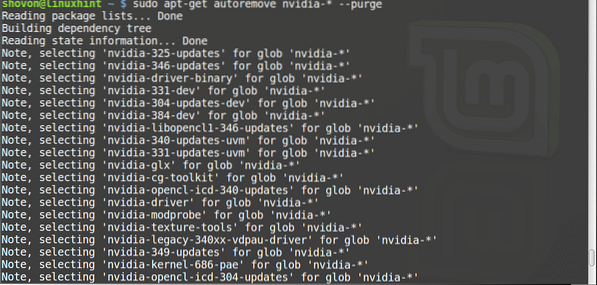
Въведете 'y' и натиснете

Сега рестартирайте компютъра си и сте готови.
Ето как инсталирате и деинсталирате драйвери за Nvidia на Linux Mint 18.2. Благодаря, че прочетохте тази статия.
 Phenquestions
Phenquestions


